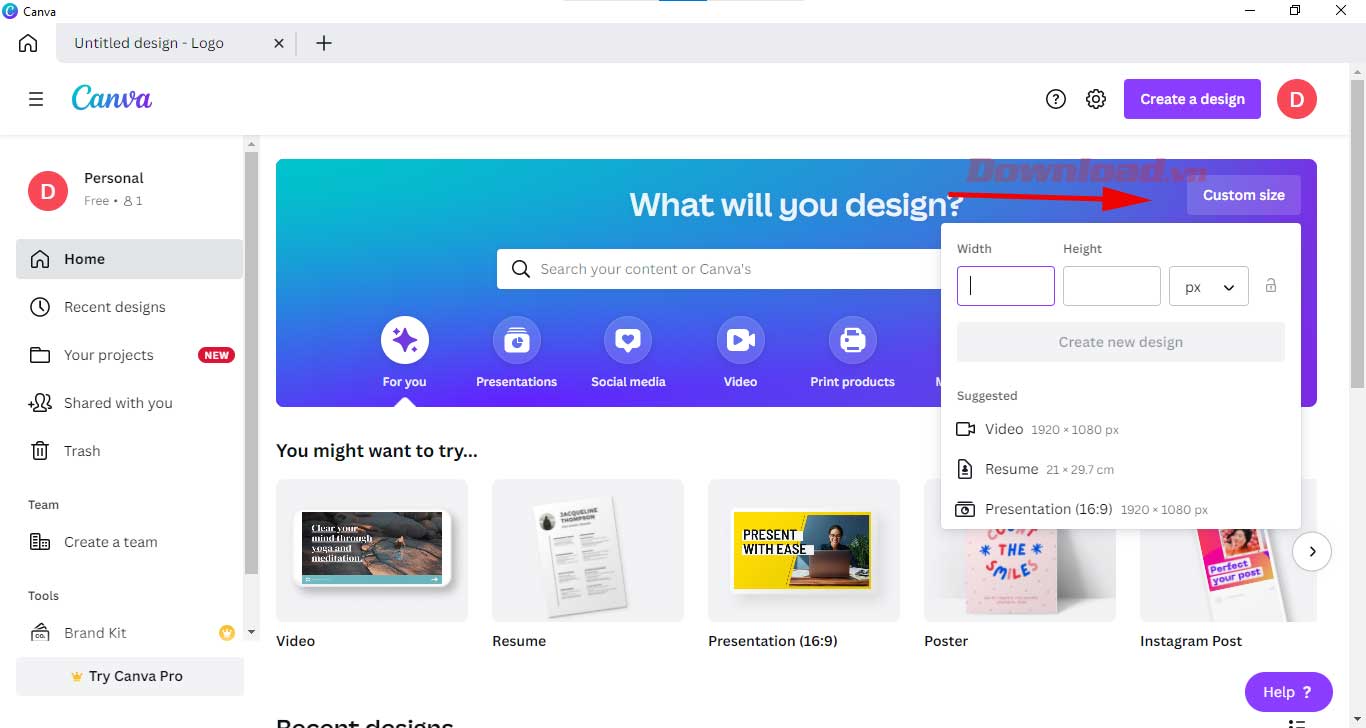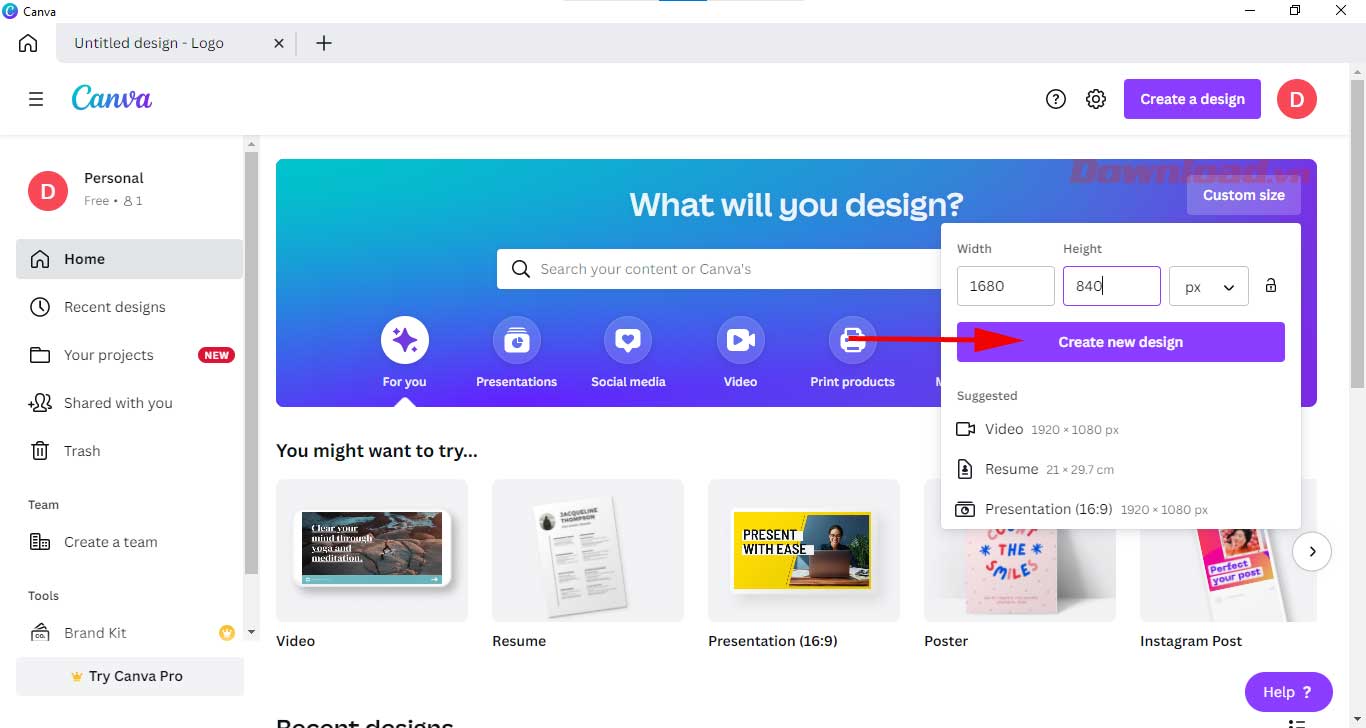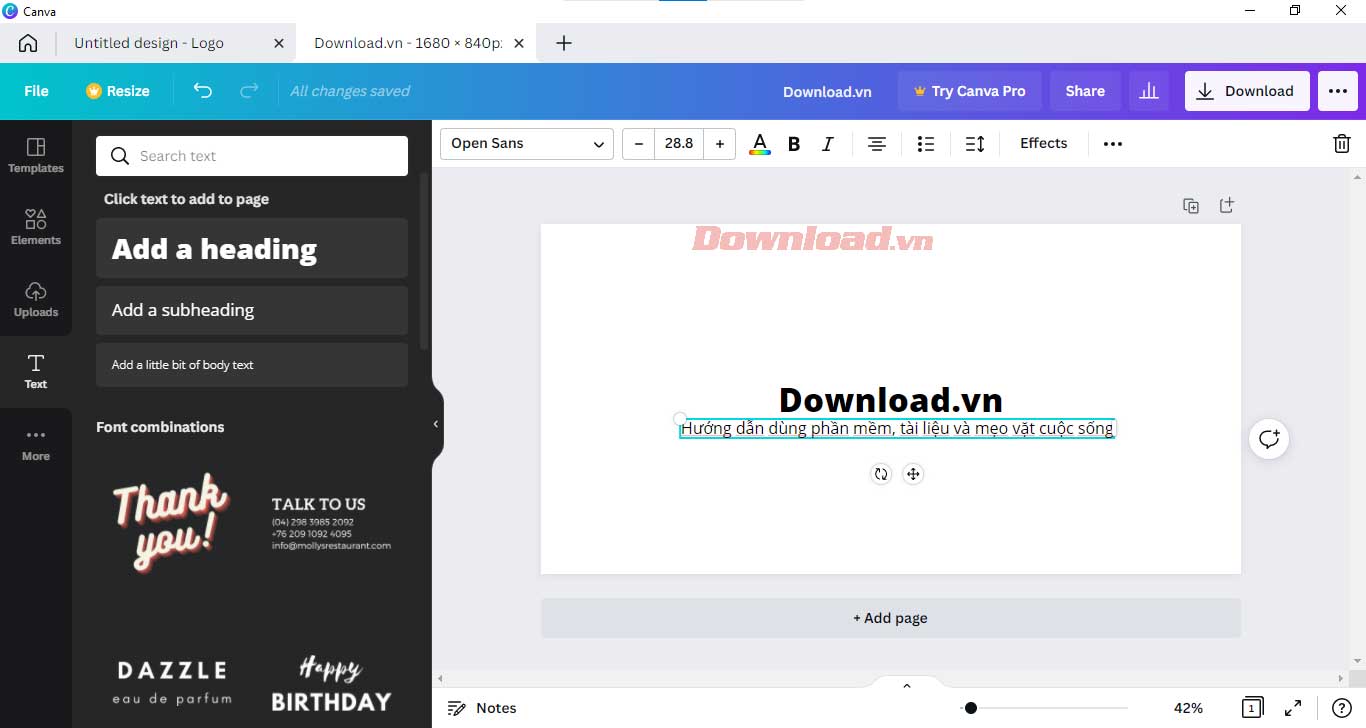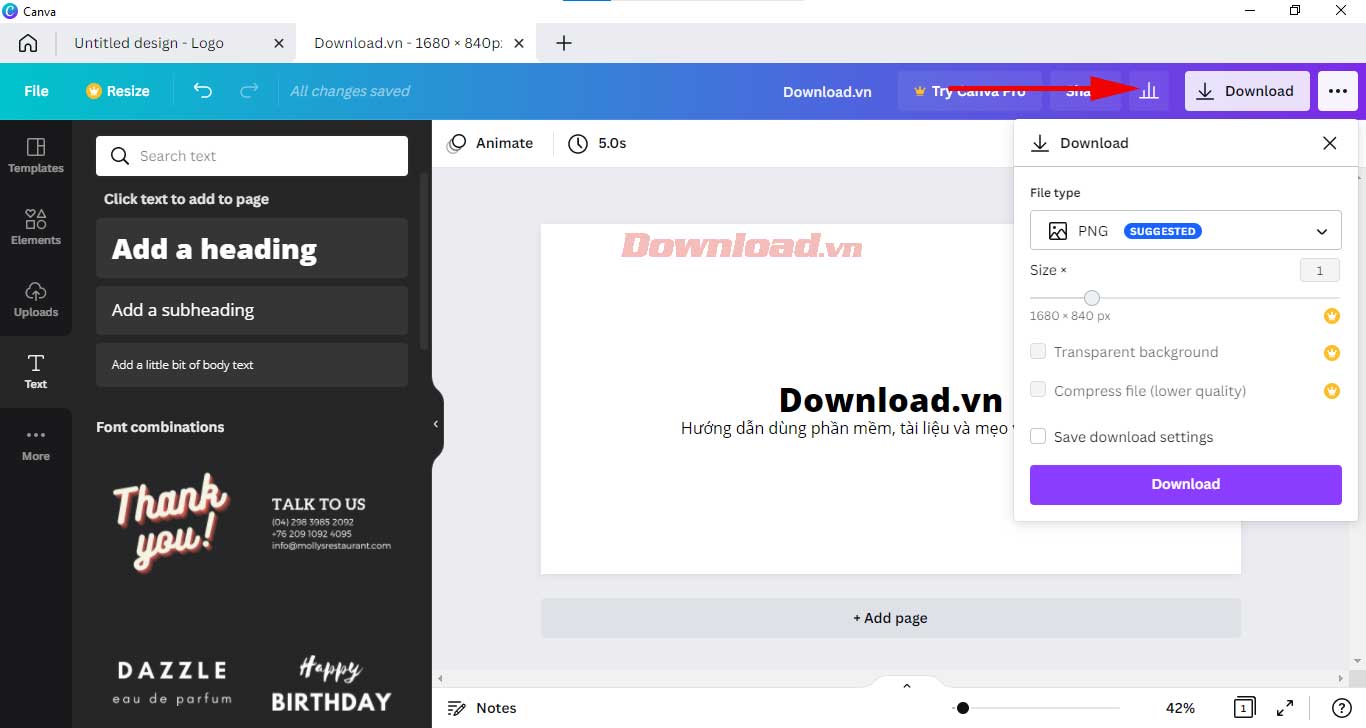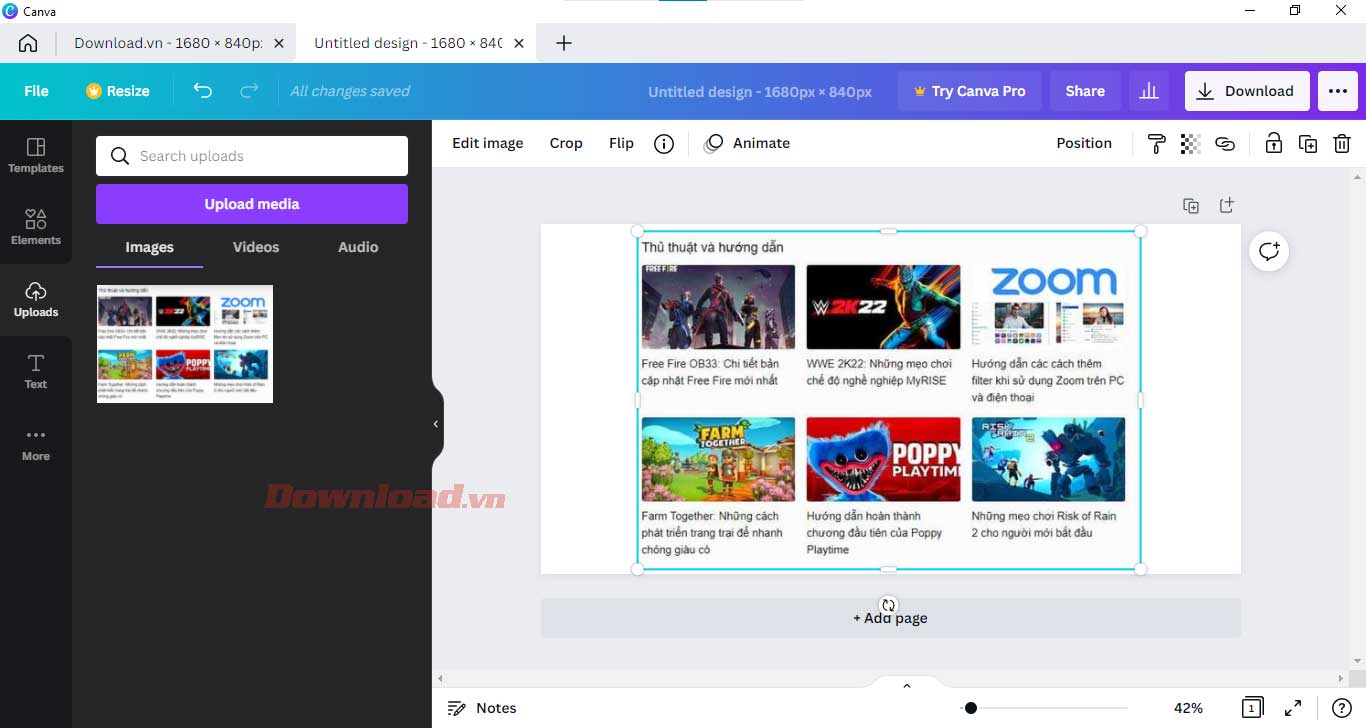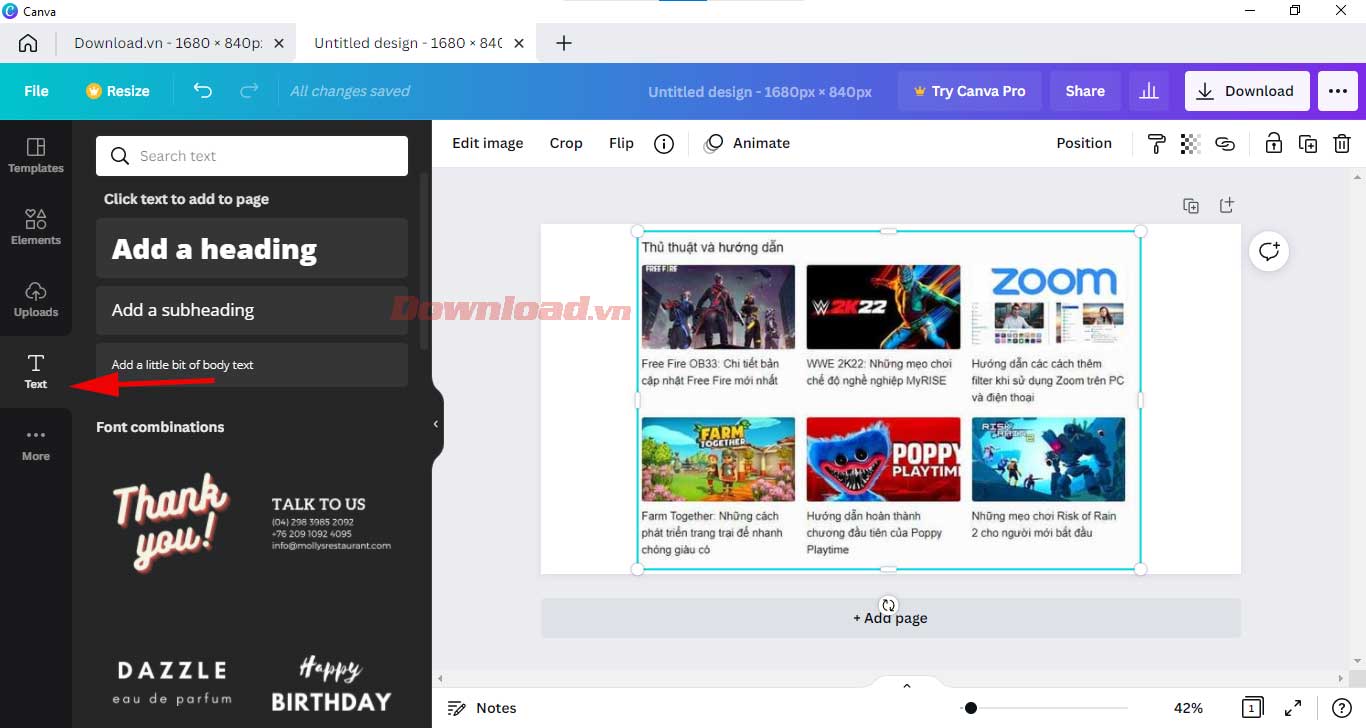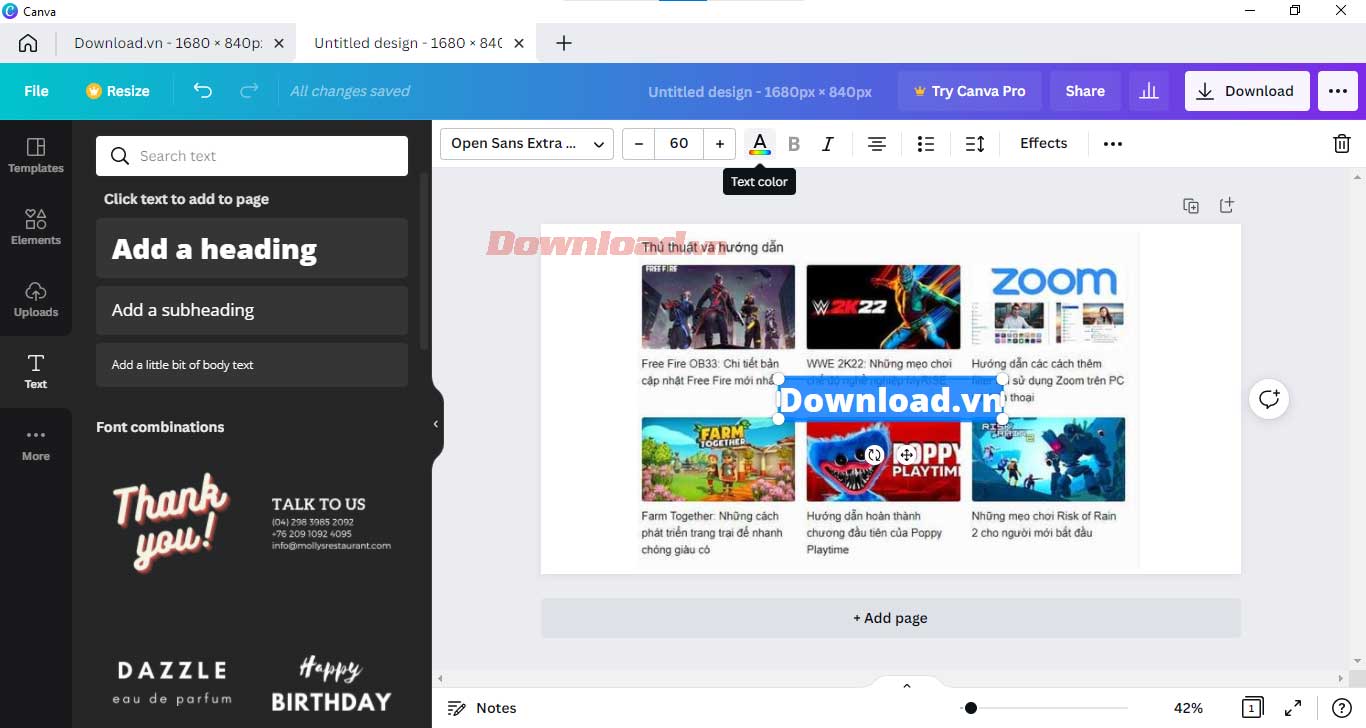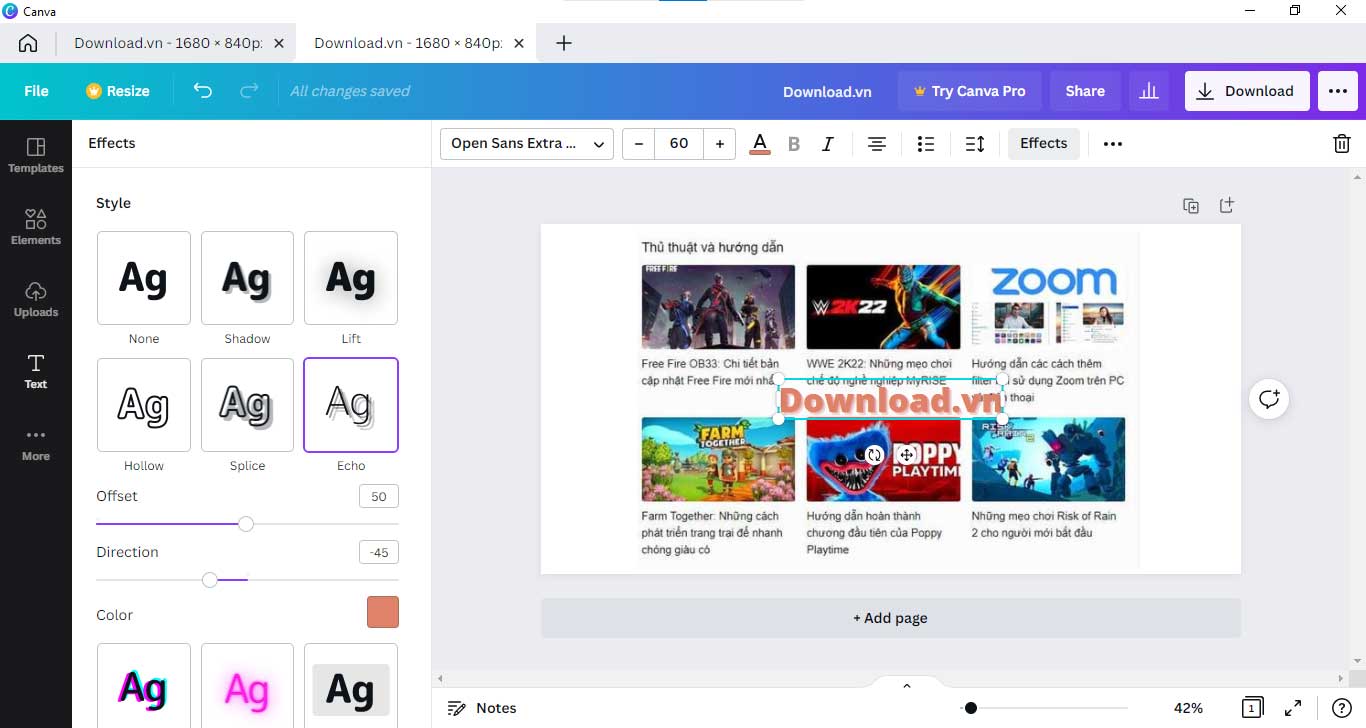Cách tạo và thêm logo trong Canva
Canva là một phần mềm thiết kế miễn phí tuyệt vời với nhiều chức năng hữu ích. Ở bài viết này, hãy cùng Eballsviet.com học cách tạo và thêm logo trong Canva như thế nào nhé!
Đặt logo vào ảnh của bạn là cách tuyệt vời để bảo vệ nó không bị người khác sử dụng mà chưa được sự cho phép của bạn.
Hiện có nhiều công cụ thêm logo vào ảnh, Canva là một lựa chọn tuyệt vời. Giao diện kéo & thả dễ dùng của nó cho phép bạn tạo logo và chèn nó vào vị trí bất kỳ.
Lưu ý: Bạn cần tài khoản Canva Pro để tạo và thêm logo trên Canva. Bạn có thể đăng ký dùng thử miễn phí trong 30 ngày và hủy dịch vụ bất cứ lúc nào.
-
1. Đăng nhập Canva và click Custom Size.

-
2. Nhập kích thước ảnh mong muốn, rồi nhấn Create new design.

-
3. Chọn Text > Add a heading và nhập logo bạn muốn. Chọn thêm Add a subheading nếu muốn thêm tiêu đề phụ.

-
4. Sau khi đã hài lòng với kết quả, nhấn Download. Tích Transparent background và click nút Download ở phía dưới để tải logo về máy. Thế là xong!

-
1. Chọn Custom design và chọn kích thước ảnh mong muốn như ở bước 1 phần trên.

-
2. Ở cửa sổ hiện ra, chọn Upload để tải ảnh của bạn. Sau khi hình được tải xong, click vào nó để nhập ảnh vào canvas trống.

-
3. Chọn Text. Nhập logo bạn muốn bằng cách click Add a heading.

-
4. Nếu muốn đổi màu chữ, chọn Text Color.

-
5. Nếu muốn tạo kiểu chữ, chọn Effects. Sau khi hoàn thiện bức hình, click Download để tải nó về máy.

Trên đây là cách tạo và chèn logo vào ảnh đơn giản trên Canva. Bạn cũng có thể chỉnh sửa logo trên Canva trên di động dễ dàng theo cách tương tự. Hi vọng bài viết hữu ích với các bạn.
Theo Nghị định 147/2024/ND-CP, bạn cần xác thực tài khoản trước khi sử dụng tính năng này. Chúng tôi sẽ gửi mã xác thực qua SMS hoặc Zalo tới số điện thoại mà bạn nhập dưới đây:
Xem thêm bài viết khác
-

Các cách tạo khung viền cho ảnh dễ nhất
50.000+ -

Cách thay đổi nền ảnh trong Canva
10.000+ -

Mẹo dùng Canva cải thiện chất lượng công việc
100+ -

5 lợi ích tuyệt nhất khi nâng cấp lên Canva Pro
1.000+ -

Hướng dẫn đăng ký tài khoản Canva Pro Education miễn phí
1.000+ -

TOP ứng dụng giúp xóa phông ảnh tốt nhất trên điện thoại
1.000+ -

Hướng dẫn tạo video vui nhộn không cần tải phần mềm
1.000+ -

Hướng dẫn sử dụng iMovie trên iPhone/iPad
100+ -

Hướng dẫn đổi màu tóc bằng PicsArt trên điện thoại
5.000+ -

Những điều cần biết về dữ liệu EXIF và cách để xóa nó khỏi ảnh
1.000+ -

Cách tạo ảnh GIF Giáng sinh bằng JibJab
100+ -

Hướng dẫn chế ảnh theo phong cách Diên Hi Công Lược
1.000+
Có thể bạn quan tâm
-

Cách tạo tài khoản Tik Tok trên điện thoại
-

Cách không cho người khác tìm thấy Facebook của bạn
-

Cách khôi phục bài viết đã bị ẩn trên Facebook
-

Hướng dẫn tải và chỉnh sửa video bằng CapCut trên máy tính
-

Cách tải và chơi Goose Goose Duck PC
-

Cách đồng bộ tin nhắn Zalo từ điện thoại sang máy tính và ngược lại
-

Cách cài đặt và sử dụng Viber trên máy tính
-

Hướng dẫn tải video TikTok không có logo
-

Cách copy dữ liệu, sao chép nội dung file PDF sang Word
-

Hướng dẫn xem lịch sử đăng nhập Facebook của bạn